Что такое LTspice и для чего он используется. Как установить и начать работу с LTspice. Каковы основные возможности LTspice для моделирования схем. Как эффективно использовать LTspice для анализа и оптимизации электронных схем.
Что такое LTspice и его основные возможности
LTspice — это бесплатный программный пакет для моделирования электронных схем, разработанный компанией Analog Devices. Он включает в себя SPICE-симулятор, редактор схем и средство просмотра осциллограмм.
Основные возможности LTspice:
- Моделирование аналоговых и цифровых схем
- Большая библиотека компонентов и моделей
- Анализ во временной и частотной областях
- Анализ по постоянному току и переходных процессов
- Параметрический анализ и оптимизация
- Тепловой анализ
- Возможность создания собственных моделей компонентов
LTspice позволяет инженерам-электронщикам проектировать, тестировать и оптимизировать схемы без необходимости физической сборки. Это экономит время и ресурсы на этапе разработки.
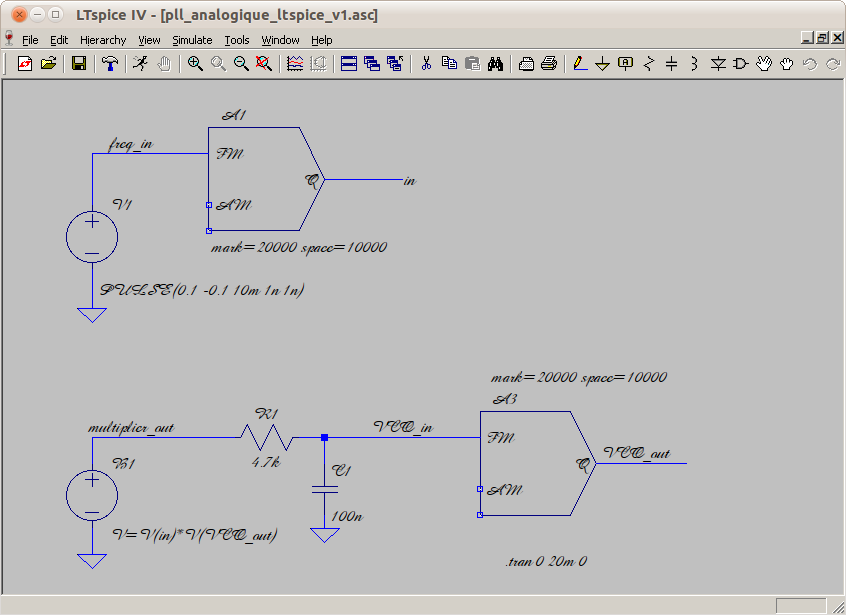
Установка и начало работы с LTspice
Чтобы начать использовать LTspice, выполните следующие шаги:
- Скачайте установщик LTspice с официального сайта Analog Devices.
- Запустите установщик и следуйте инструкциям мастера установки.
- После установки запустите LTspice.
- Создайте новую схему через меню File > New Schematic.
- Добавьте компоненты на схему из библиотеки.
- Соедините компоненты проводниками.
- Задайте параметры моделирования.
- Запустите симуляцию и проанализируйте результаты.
LTspice имеет интуитивно понятный интерфейс, но для эффективной работы потребуется некоторое время на освоение всех возможностей программы.
Создание и редактирование схем в LTspice
Редактор схем в LTspice позволяет быстро создавать и модифицировать электронные схемы. Основные приемы работы:
- Добавление компонентов из библиотеки (резисторы, конденсаторы, транзисторы и т.д.)
- Рисование проводников для соединения компонентов
- Задание параметров компонентов (номиналы, модели)
- Добавление источников сигналов и питания
- Размещение пробников для измерения напряжений и токов
- Группировка элементов схемы в подсхемы
Удобные инструменты редактирования позволяют быстро вносить изменения в схему и подготавливать ее к моделированию.

Настройка параметров моделирования
Перед запуском симуляции необходимо задать параметры анализа. LTspice поддерживает следующие виды анализа:
- Анализ по постоянному току (DC operating point)
- Анализ переходных процессов (Transient analysis)
- Частотный анализ (AC analysis)
- Анализ шумов (Noise analysis)
- Анализ чувствительности (Sensitivity analysis)
- Параметрический анализ (Parameter sweep)
Для каждого вида анализа задаются свои параметры, такие как временной интервал, диапазон частот, шаг и т.д. Правильная настройка параметров важна для получения корректных результатов моделирования.
Анализ результатов моделирования
После завершения симуляции LTspice предоставляет мощные инструменты для анализа результатов:
- Построение графиков напряжений, токов, мощности
- Измерение амплитуд, частот, фаз сигналов
- Построение частотных и фазовых характеристик
- Расчет спектров сигналов
- Построение глазковых диаграмм
- Экспорт данных для дальнейшей обработки
Удобная система курсоров и маркеров позволяет проводить точные измерения параметров сигналов на графиках. Это помогает выявить проблемы в работе схемы и оптимизировать ее характеристики.
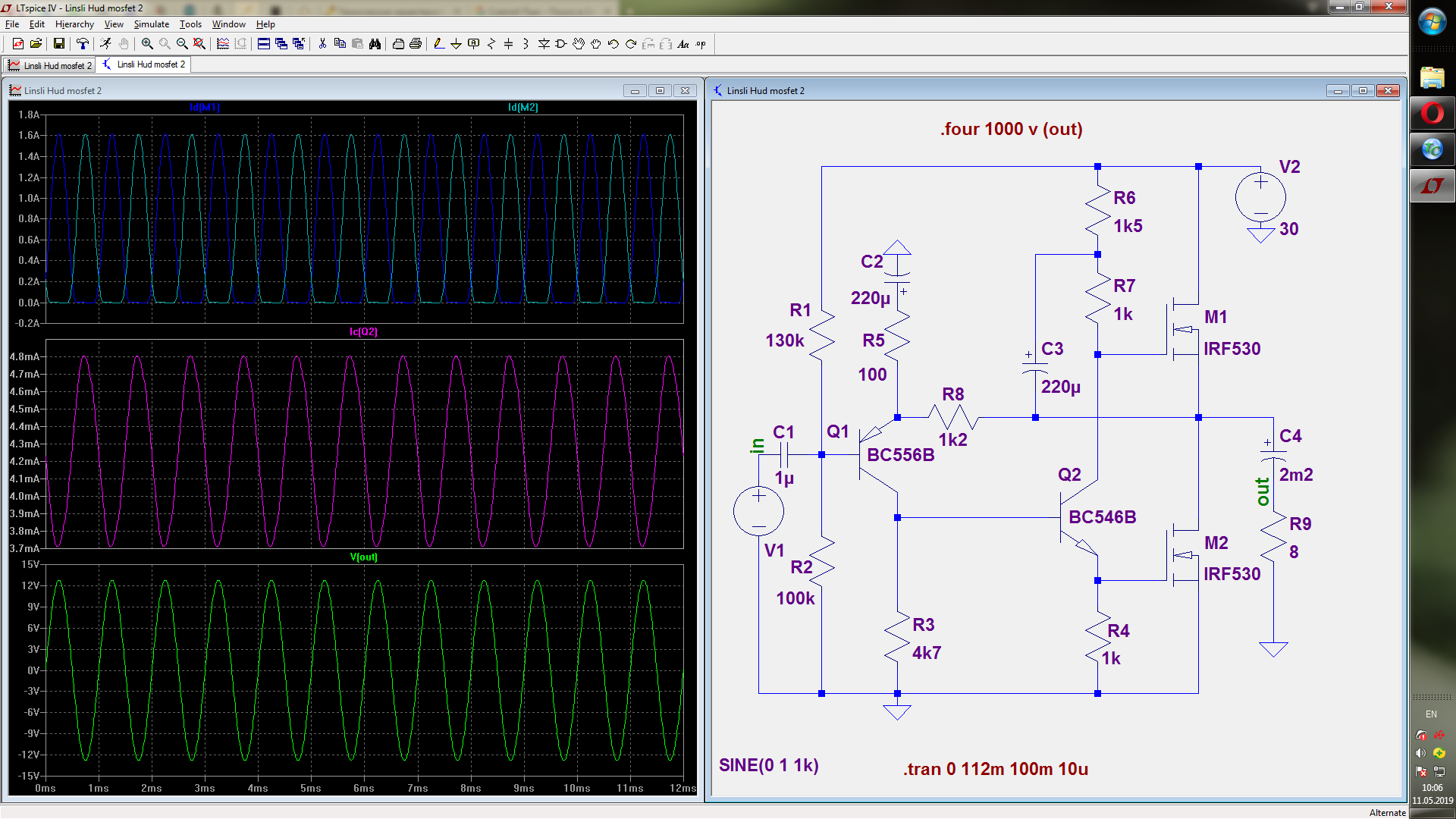
Моделирование источников питания и преобразователей
LTspice особенно эффективен для моделирования импульсных источников питания и DC-DC преобразователей. Программа содержит библиотеки моделей силовых компонентов и контроллеров ведущих производителей.
При моделировании источников питания можно:
- Анализировать КПД и потери в силовых ключах
- Оптимизировать параметры фильтров
- Исследовать переходные процессы при изменении нагрузки
- Оценивать уровень пульсаций выходного напряжения
- Анализировать температурные режимы компонентов
Это позволяет создавать надежные и эффективные схемы источников питания без длительного физического макетирования.
Моделирование аналоговых схем
LTspice предоставляет широкие возможности для анализа линейных и нелинейных аналоговых схем:
- Усилители и фильтры
- Генераторы сигналов
- Преобразователи сигналов
- Схемы обработки сигналов с датчиков
Наличие точных моделей операционных усилителей, компараторов и других аналоговых микросхем позволяет проводить детальный анализ работы схемы. Можно исследовать влияние паразитных параметров, оценивать искажения, шумы и другие важные характеристики.
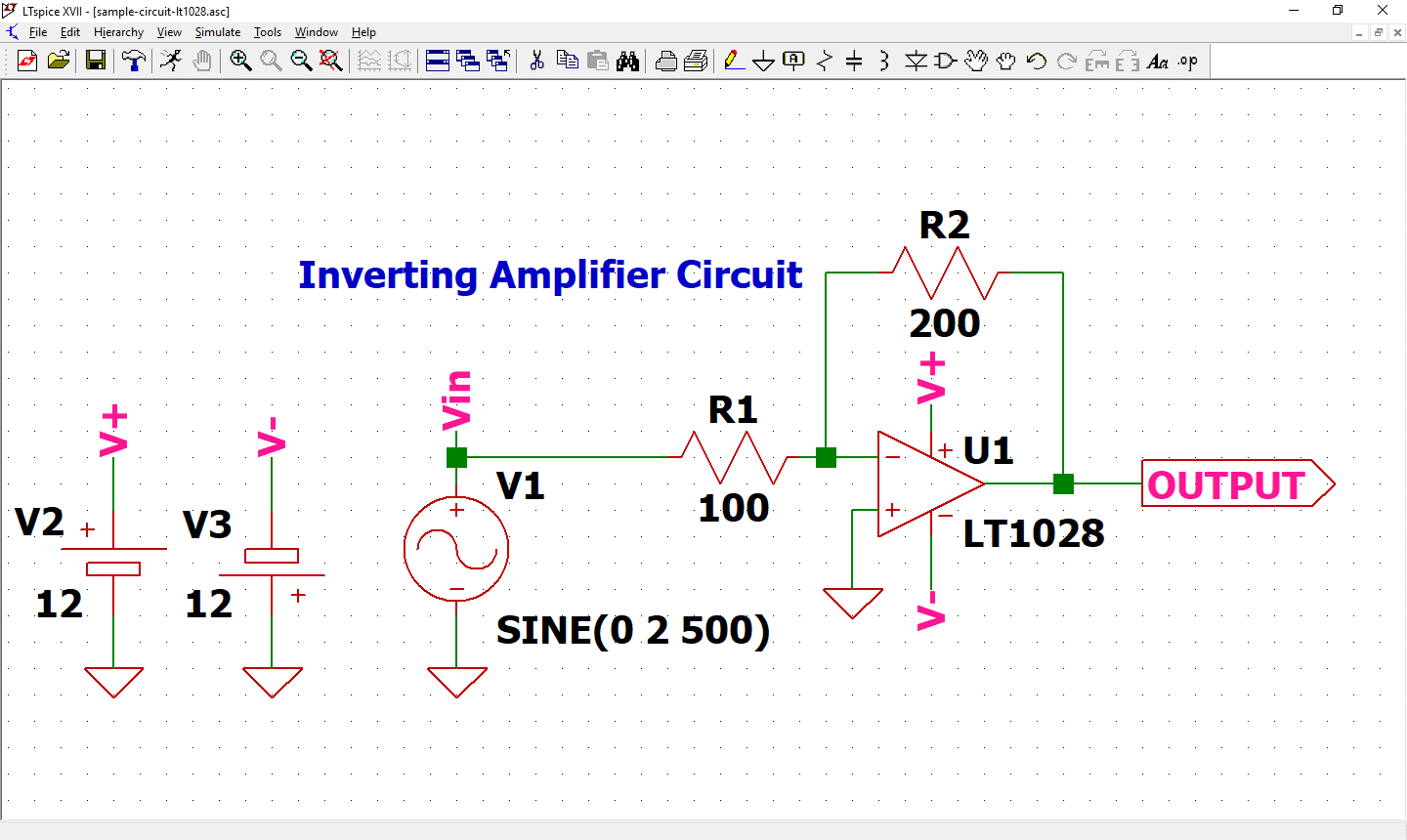
Создание собственных моделей компонентов
LTspice позволяет создавать пользовательские модели компонентов, если готовых моделей в библиотеке нет. Для этого используется встроенный редактор моделей и язык описания Spice.
Процесс создания модели включает:
- Определение параметров модели
- Описание поведения компонента с помощью уравнений
- Задание схемы замещения (при необходимости)
- Верификация модели путем сравнения с экспериментальными данными
Создание точных моделей требует глубокого понимания физики работы компонента, но позволяет значительно расширить возможности моделирования.
Оптимизация схем с помощью LTspice
LTspice предоставляет инструменты для автоматической оптимизации параметров схемы:
- Параметрический анализ для исследования влияния параметров
- Оптимизация по заданному критерию (усиление, полоса и т.д.)
- Статистический анализ с учетом разброса параметров
Это позволяет найти оптимальные значения компонентов, обеспечивающие требуемые характеристики схемы. Автоматическая оптимизация экономит время разработчика и помогает получить наилучший результат.

LTspice Simulator | Analog Devices
LTspice® представляет собой мощный программный пакет, включающий в себя SPICE-симулятор, редактор принципиальных схем и средство просмотра осциллограмм с улучшениями и моделями, позволяющими упростить моделирование аналоговых схем. LTspice предоставляет макромодели для большинства выпускаемых компанией Analog Devices импульсных стабилизаторов, усилителей, а также имеет библиотеку устройств для моделирования стандартных схем.
Обратитесь в службу технической поддержки
Get Support
Visit the LTspice Forum in EngineerZone to ask questions (or answer them) or add comments about LTspice.
LTspice EngineerZone Forum
Find Demo Circuits
Explore the entire library of ready-to-run LTspice demonstration circuits.
Explore demo circuits
Learn How to Use LTspice
Instructional Videos
Getting Started Tutorial
Learn about LTspice and how to use it. This video series includes an introduction to the LTspice schematic capture program via layout of a simple circuit.
This video series includes an introduction to the LTspice schematic capture program via layout of a simple circuit.
Essentials Tutorial
Learn how to use transformers, add third party models, create, work with symbols, and more.
AC & Noise Analysis Tutorial
Learn how to perform a basic AC analysis in LTspice as well as some capabilities you might not already know about. Also learn how to set up a noise simulation in LTspice to view both input and output referred voltage noise.
Tips and Articles
Get Up and Running with LTspice
The key to most circuit designs is the speed with which you can reach an understanding of your circuit, its correctness, and its limitations. LTspice outperforms many other simulation tools and enables you to iterate your designs in minimal time.
Read the article
Tips and In-Depth Articles
Our extensive collection of technical resources tackles a wide range of LTspice topics.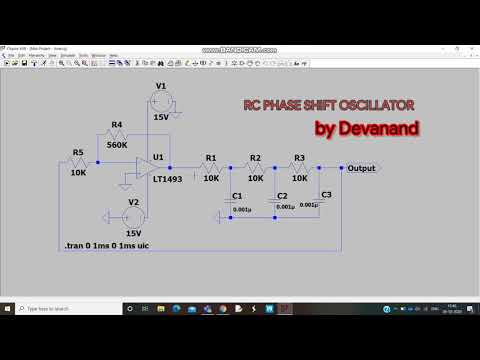
Recommended Reading List
Keyboard Shortcuts
Keyboard shortcuts are an alternate way to invoke one or more commands in LTspice that would otherwise only be accessible by clicking through the menu or toolbar.
Keyboard Shortcuts
Актуальные ресурсы по теме
-
Технические статьи
Model Transfer Functions by Applying the Laplace Transform in LTspice
-
Технические статьи
How the Smart Hardware Engineer Can Easily Design Power Supplies: Mini Tutorial
-
Технические статьи
How to Generate a Bode Plot with LTspice
Все ресурсы
Технические статьи
-
Why Does Voltage Reference Noise Matter?
Analog Dialogue
- Get Up and Running with LTspice Analog Dialogue
Система схемотехнического моделирования LTspice IV
Краткое руководство
Интерфейс
LTspice IV является очень простым и точным инструментом для моделирования схем. К тому же эта система полностью бесплатна и может работать под Линуксом с использованием Wine. Одна из интересных особенностей программы — возможность вывода в звуковой wav файл результатов симуляции, которые можно будет затем прослушать.
К тому же эта система полностью бесплатна и может работать под Линуксом с использованием Wine. Одна из интересных особенностей программы — возможность вывода в звуковой wav файл результатов симуляции, которые можно будет затем прослушать.
Программу можно скачать по адресу http://www.linear.com или по прямой ссылке: LTspiceIV.exe (10 мб). Дополнительные библиотеки и примеры можно найти здесь и здесь.
При запуске программы появляется главное окно:
Дальше следует создать новый файл (меню File —> New schematic), при этом станут активными почти все значки верхней панели инструментов:
Кроме значков в панели инструментов будут полезными функциональные клавиши:
|
|
Эти функциональные клавиши частично дублируют меню Edit.
Пример создания схемы релаксационного генератора на операционном усилителе.
Нажав клавишу F2 попадаем в окно выбора компонентов, из меню выбираем [opamps], выбираем нужную модель операционного усилителя , например LT1013:
и помещаем её на схему, кликнув в главном окне один раз в той точке, где он будет размещён:
После помещения компонента на схему следует нажать ESC, что бы выйти из текущего режима размещения компонентов. Далее снова нажимаем F2, попадаем в окно выбора компонентов, и если необходимо переходим в корневой каталог, откуда выбираем voltage — источник питания и помещаем его на схему, кликнув в главном окне в двух местах — сверху и снизу операционного усилителя:
Пока курсор показывается в виде символа компонента, его можно вращать, используя комбинацию клавиш Ctrl+R (см. подсказку внизу слева главного окна программы в панели статуса). Если компонент уже помещён на схему, для его вращения следует нажать F7 (или в панели инструментов нажать кнопку «передвинуть»), выбрать компонент на схеме, и далее нажать комбинацию клавиш Ctrl+R.
Далее размещаем все остальные компоненты:
И с помощью клавиши F3 рисуем проводники:
Теперь необходимо указать номиналы компонентов — конденсатора, резисторов и источников питания. Для этого надо навести курсор на компонент, нажать правую кнопку мыши, пример для конденсатора:
Мы указали значение ёмкости 1n, т.е. 1000 пФ, так как n обозначает множитель «нано», равный 10-9. Есть и другие множители:
|
|
Для ёмкости, например, 100 пФ, следует указать значение 100p, для 0,1 мк — 0.1u, для одной фарады — 1 (просто 1, без всяких множителей). Разделителем дробного числа служит точка, регистр множителя игнорируется (можно вводить как 1n, так и 1N). Вместо точки можно вводить множитель, например, 1n9 = 1900 пФ.
Разделителем дробного числа служит точка, регистр множителя игнорируется (можно вводить как 1n, так и 1N). Вместо точки можно вводить множитель, например, 1n9 = 1900 пФ.
Дальше вводим значения номиналов резисторов, все по 100 кОм:
Вместо 100k можно вводить 0.1meg, что то же самое.
Для источников питания вводим напряжения по 10 вольт:
В результате получится схема со всеми номиналами:
Теперь осталось только настроить режим моделирования. Для этого в меню Simulate следует выбрать Edit simulation Cmd и заполнить верхние три строки самой первой вкладки (Transient) анализа переходных процессов:
- Stop Time = 0.01
- Time to Start saving Data = 0
- Maximum Timestep = 1u
Расшифруем эти значения:
0.01 — это полное время симуляции;
0 — время, с которого начнётся отображения графика;
1u — максимальный шаг расчёта (чем он меньше, тем более точными получаются графики, но и время расчёта возрастает).
Нижняя строка .tran 0 0.01 0 1u заполняется автоматически.
Дальше следует закрыть это окно, и разместить полученную команду где-нибудь на схеме:
Теперь можно сохранить результат работы (меню File —> Save As).
Затем в панели управления нажать кнопку «пуск» (или в меню Simulate выбрать Run), появится пустое окно симуляции. Теперь нужно навести курсор на какой-нибудь проводник в окне схемы, форма курсора изменится и превратится в щуп, и если теперь кликнуть левой кнопкой мыши, то в окне симуляции появится график осциллограммы напряжения:
Что бы добавить на график другую осциллограмму следует кликнуть по другому проводнику, удерживая нажатой клавишу Ctrl. Если навести курсор на какой-либо компонент, то форма курсора изменится на токовые клещи, соответственно клик в таком случае покажет осциллограмму тока, протекающего через данный компонент.
Что бы удалить какую-либо осциллограмму с графика, следует воспользоваться ножницами (Функциональная клавиша F5).
Запись сигнала в файл.
В схему необходимо будет добавить метку для того проводника, с которого будет сниматься сигнал. Это делается нажатием клавиши F4 или выбором в меню Edit команды Lable Net:
Метку надо как-нибудь назвать, в данном случае out, и поместить её на схему (на какой-нибудь проводник):
Далее надо нажать клавишу S или в меню Edit выбрать команду Spice directive и ввести туда такую строку:
.wave ./file.wav 8 11025 V(out)
Убедитесь, что переключатель Spice directive включён.
Строка .wave ./file.wav 8 11025 V(out) обозначает, что сигнал будет выводиться в файл с именем file.wav, находящийся в той же директории, что и файл со схемой, в формате 8 бит с частотой дискретизации 11025 Гц. Параметры аудиосигнала следует устанавливать такие, которые поддерживает звуковая карта, иначе для прослушивания файла на данном компьютере файл придётся перекодировать (изменить частоту дискретизации и/или разрядность).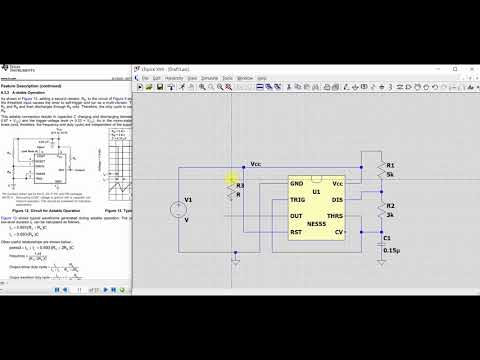 Если нужно поместить создаваемый файл в другой каталог, то путь к файлу можно указать непосредственно — .wave c:/file.wav 8 11025 V(out).
Если нужно поместить создаваемый файл в другой каталог, то путь к файлу можно указать непосредственно — .wave c:/file.wav 8 11025 V(out).
А так же можно увеличить время симуляции, что бы получить более продолжительное время звучания и увеличить шаг симуляции, что бы ускорить процесс:
И ещё одно важное замечание: амплитуда сигнала, который записывается в файл, должна лежать в диапазоне -1..+1 вольт или ампер, иначе сигнал будет искажён.
Несколько изменим схему, добавив трёхзвенный RC фильтр и делитель напряжения:
Теперь в точке out будет почти синусоидальный сигнал:
Обратите внимание, что при зумировании между ближайших одинаковых точек, лежащих на синусоиде, слева в панели статуса указывается частота сигнала, в данном случае равная 1,36 кГц (точность измерения частоты зависит от точности позиционирования курсора).
И можно прослушать результат вывода в файл: ltspice.mp3.
Your browser does not support the audio element.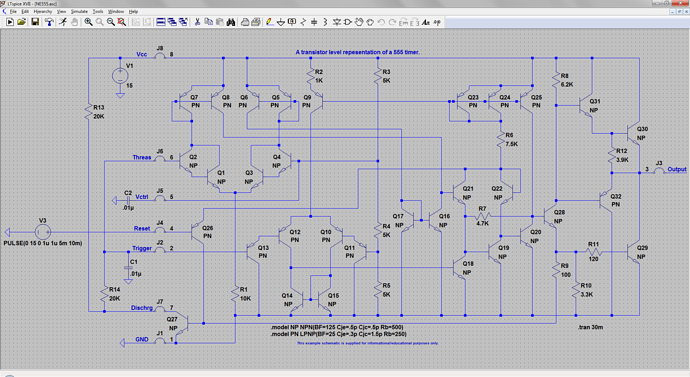
Файл с последней схемой можно скачать здесь.
Подключение библиотек.
Внимание! По умолчанию библиотека элементов CD4000 отсутствует в программе, её нужно скачать и установить отдельно. Брать здесь. Всю директорию CD4000 поместить в каталог LTspiceIV\lib\sym\CD4000, а файлы CD4066B.lib и CD4000.lib — в каталог LTspiceIV\lib\sub.
Нарисуем схему генератора на триггере Шмитта:
Логический элемент CD40106B возьмём в каталоге [CD4000] (клавиша F2):
Установим время и шаг симуляции (0.001 и 100u):
При попытке запустить расчёт выскакивает ошибка о вызове неизвестной схемы:
Это значит, что не найдена библиотека, в которой описан элемент CD40106B. Необходимо явно указать библиотеку с этим элементом. Это делается нажатием клавиши S или из меню File —> Spice directive и в появившееся окно вводим команду .lib cd4000.lib:
Необходимо убедиться, что переключатель Spice directive выбран.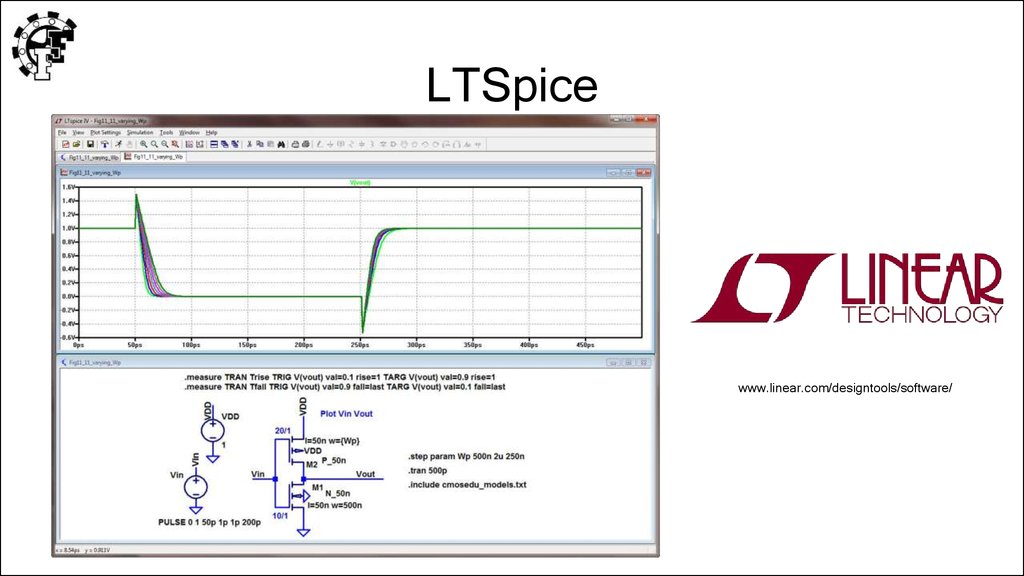
Теперь запускаем расчёт и получаем результат (установив щуп на выход логического элемента):
Файл со схемой генератора на триггере Шмитта можно скачать здесь.
Запуск симметричного мультивибратора.
Создадим схему классического симметричного мультивибратора на биполярных транзисторах (транзисторы возьмём к примеру, 2N2222).
Обратите внимание, что на схеме справа на проводнике расположен текст OUT — это метка цепи, для её создания надо нажать клавишу F4 (или вызвать из меню Edit—>Label Net) и расположить на проводнике, который мы хотим пометить:
Здесь вводится только слово OUT, ничего больше изменять не надо.
Далее введём параметры режима моделирования (в меню Simulate —> Edit Simulation Cmd): .tran 0 0.01 10n
Если теперь запустить выполнение расчёта (кнопка Run в панели инструментов), то генерации не возникнет. Это связано с тем, что схема идеально симметричная — полностью совпадают параметры транзисторов и пассивных элементов, что в реальных схемах никогда не встречается.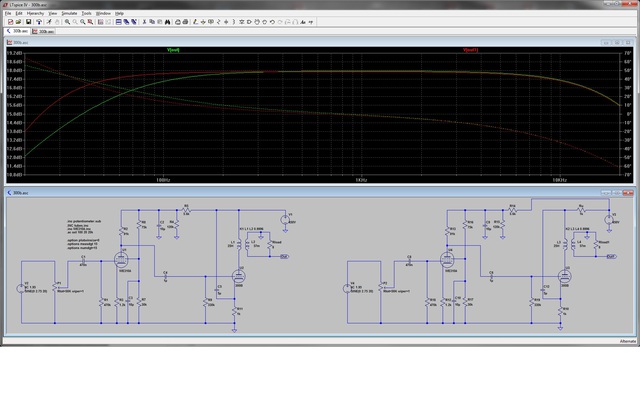
Существует несколько способов решения этой проблемы. Рассмотрим первый способ. Он заключается в том, что в номинал какого-либо элемента схемы вносится незначительное отклонение:
В данном случае слегка увеличено сопротивление резистора R2 до величины 100,01 кОм. Но одного этого недостаточно, схема не запустится. Необходимо добавить в параметры моделирования директиву sturtup (в меню Simulate —> Edit Simulation Cmd отметить галочку Start external DC supply voltages at 0V):
Тогда строка параметров симуляции примет такой вид: .tran 0 0.01 10n startup.
Директива sturtup даёт команду на расчёт начальных условий с отключением независимых источников тока и напряжения, после чего начинается расчёт переходных процессов, независимые источники тока и напряжения подключаются в течении 20 микросекунд после начала расчёта. Теперь мультивибратор запускается:
Рассмотрим второй способ запуска. Для этого изменим сопротивление резистора R2 до первоначальной величины 100 кОм, и отменим директиву sturtup.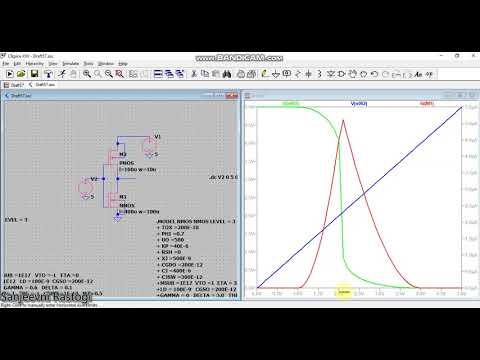 Теперь разместим на схеме spice-директиву, устанавливающую начальные условия: .ic V(OUT)=5. Для этого надо нажать клавишу T или в меню Edit выбрать Text:
Теперь разместим на схеме spice-директиву, устанавливающую начальные условия: .ic V(OUT)=5. Для этого надо нажать клавишу T или в меню Edit выбрать Text:
И обязательно отметить галочку SPICE directive, что бы текст воспринимался как команда! Дальше нажать ОК, и разместить текст где-нибудь на схеме:
Директива .ic V(OUT)=5 (ic — аббревиатура от internal condition) устанавливает напряжение 5 вольт в точке OUT схемы в момент подачи напряжения питания (после завершения расчётов по постоянному току напряжение 5 вольт снимается), что позволяет запустить мультивибратор:
Схему мультивибратора можно скачать здесь.
См. также Применение LTSpice для измерения входного и выходного сопротивлений усилительных каскадов
BACK
Странное поведение LTspice XVII спросил
Изменено 2 года, 5 месяцев назад
Просмотрено 1к раз
\$\начало группы\$
Я разрабатывал схему, когда заметил неожиданное поведение относительно \$V_{GS}\$ PMOS в LTspice XVII .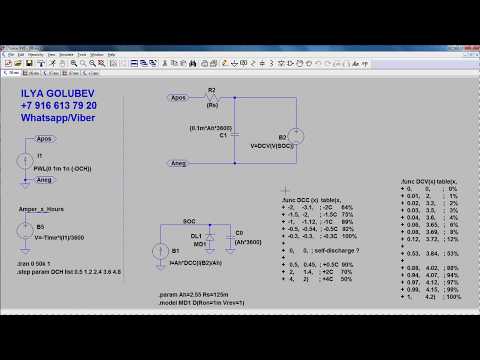
Я сократил схему, чтобы указать, в чем проблема.
D3 изначально был подключен к другой части схемы, но, как показано ниже, странное поведение все еще может быть воспроизведено с неподключенным D3.
Несколько примечаний:
- Для справки: BZX84C10L — это стабилитрон на 10 В
- Картинка отобразила ложный пробел в слове «время», реальное уравнение для
R1 равноR={if(time>2,1G,if(time<1,1G,1u))})
На рисунке показаны 2 моделирования.
- Левая симуляция с неподключенным D3.
- В правой симуляции D3 был "удален".
Почему удаление неподключенного D3 дает разные результаты моделирования?
- лспайс
\$\конечная группа\$
3
\$\начало группы\$
Разница в результатах моделирования связана с тем, что разные решения постоянного тока используют разные методы для нахождения рабочей точки.
Для неподключенного диода не удается найти рабочую точку с помощью прямой итерации Ньютона.
ПРЕДУПРЕЖДЕНИЕ. Узел NC_02 является плавающим.
ВНИМАНИЕ: Менее двух подключений к узлу NC_01. Этот узел используется D1.
ПРЕДУПРЕЖДЕНИЕ. Менее двух подключений к узлу NC_02. Этот узел используется D1.
Прямая итерация Ньютона не смогла найти точку .op. (Используйте «.option noopiter», чтобы пропустить.)
При удалении этого неподключенного диода удается найти рабочую точку постоянного тока с помощью прямой итерации Ньютона.
Для неподключенного резистора (с заданным значением) также удается найти рабочую точку с помощью прямой итерации Ньютона.
ПРЕДУПРЕЖДЕНИЕ. Узел NC_02 является плавающим.
ВНИМАНИЕ: Менее двух подключений к узлу NC_01. Этот узел используется маршрутизатором R1.
ПРЕДУПРЕЖДЕНИЕ: Менее двух подключений к узлу NC_02. 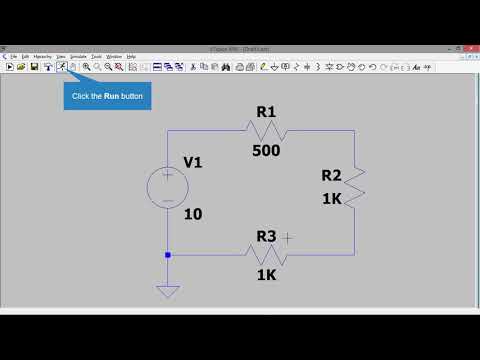 Этот узел используется маршрутизатором R1.
Этот узел используется маршрутизатором R1.
Прямая итерация Ньютона для точки .op выполнена успешно.
Заключение
Наличие неподключенных компонентов в вашей схеме не приведет к прямым ошибкам или предупреждениям в LTspice XVIII (только предупреждения в журналах ошибок Spice), но может привести к совершенно другим результатам моделирования.
\$\конечная группа\$
\$\начало группы\$
Взгляните на фактический список соединений SPICE для схемы с наличием D3. Убедитесь, что клеммам диода случайно не присвоены имена узлов, которые совпадают с именами других узлов в схеме, например, D3 неявно подключен.
\$\конечная группа\$
1
\$\начало группы\$
Попробуйте решить схему с системой уравнений в матрице.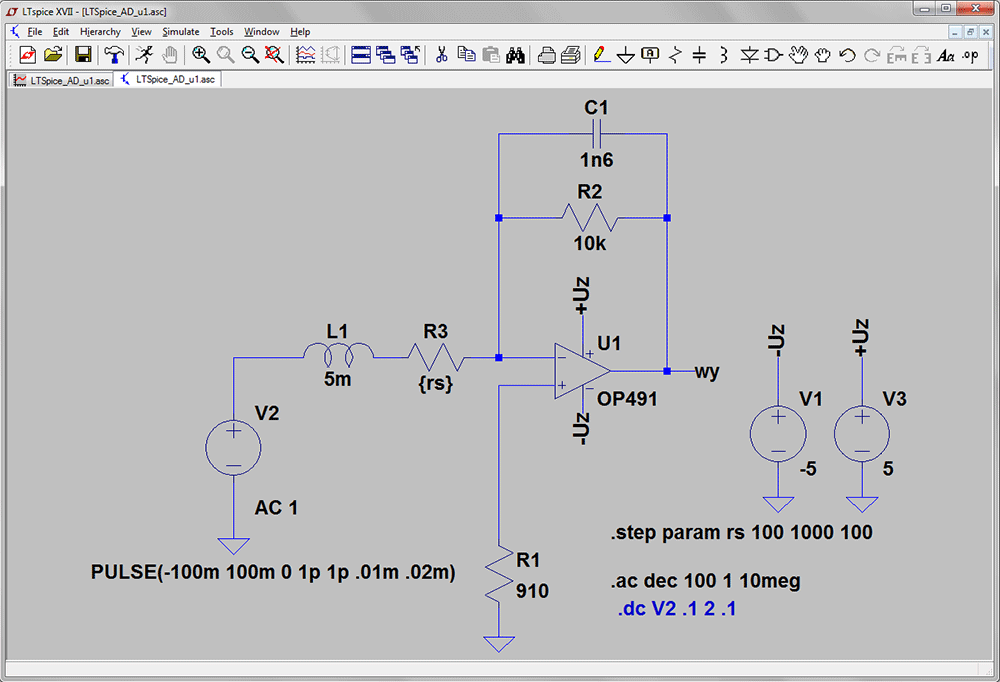 Затем введите два узла, которые связаны только сопротивлением, решение будет неопределенным, потому что будут два уравнения, которые выглядят следующим образом:
Затем введите два узла, которые связаны только сопротивлением, решение будет неопределенным, потому что будут два уравнения, которые выглядят следующим образом:
\$V_1 = I*R\$
\$V_2 = I*R\$
и никаких других уравнений для определения \$V_1\$ или \$V_2\$.
Вы не сможете решить эти напряжения, и пакет SPICE тоже не сможет.
\$\конечная группа\$
Зарегистрируйтесь или войдите в систему
Зарегистрируйтесь с помощью Google
Зарегистрироваться через Facebook
Зарегистрируйтесь, используя электронную почту и пароль
Опубликовать как гость
Электронная почта
Требуется, но никогда не отображается
Опубликовать как гость
Электронная почта
Требуется, но не отображается
Нажимая «Опубликовать свой ответ», вы соглашаетесь с нашими условиями обслуживания, политикой конфиденциальности и политикой использования файлов cookie
spice - Как присвоить одно и то же значение нескольким резисторам в схеме LTSPICE
спросил
Изменено 3 года, 7 месяцев назад
Просмотрено 2к раз
\$\начало группы\$
У меня в цепи около 10 резисторов, все со значением по умолчанию "R".
Я определил директиву
.param R=100
При запуске моделирования я получаю сообщение об ошибке
Не удается найти определение модели "R"
Существует ли общий способ присвоить значение всем R одновременно или мне нужно делать это вручную по очереди?
- лспайс
- пряность
\$\конечная группа\$
\$\начало группы\$
Вам необходимо установить значение этих резисторов на R=R . Итак, если раньше вы задавали значение как число без предшествующего R= , теперь значение должно начинаться с R=
. Может быть более понятно использовать .param Rdefault=100 и R =R по умолчанию .
Убедитесь, что .param Rdefault=100 является директивой spice, а не комментарием.
В ответ на использование фигурных скобок { и }:
Для обеих версий LTspice (IV и XVIII) применяется то, что когда вы хотите присвоить числовое значение в виде уравнения, вы должны использовать крепкие фигурные скобки.

